ВКонтакте социалдык тармагындагы баракчаны өз түзмөгүңүздөн көрүү мүмкүнчүлүгүнө ээ болбогон учурда, башка бирөөнүн компьютерин бир жолку колдонуу мүмкүнчүлүгү болот. Бул учурда, каттоо эсебиңизди коопсуз кылуу үчүн бир катар аракеттерди көрүшүңүз керек. Бул макаланын бөлүгү катары бул процессти дыкат карап чыгабыз.
Вконтакте баракчасына башка бирөөнүн компьютеринен кирүү
ВКонтакте профилине кирүү үчүн башка бирөөнүн компьютерин колдонуу жараянын авторизациялоого жана веб-браузерден кийинки тазалоого чейинки кадамдарга бөлүүгө болот. Эгерде сиз атайын браузер режиминде кирсеңиз, экинчи этап өтүп кетиши мүмкүн.
1-кадам: Профилиңизге кириңиз
Өзүңүздүн авторизацияңыздын стадиясында сизде көйгөйлөр болбошу керек, анткени иш-аракеттер кадимки шарттарда кирүүгө окшош. Анын үстүнө, эгер сиз компьютердин ээсине аябай ишенсеңиз, анда алгач режимге өткөнүңүз жакшы "Жашыруун"Кандайдыр бир заманбап интернет браузерде бар.
Ошондой эле караңыз: Google Chrome браузериндеги жашыруун режим, Mozilla Firefox, Yandex.Browser, Opera
- Серепчини төмөнкүгө которуңуз "Жашыруун" жана ВКонтакте веб-сайтынын башкы бетине өтүңүз.
Эскертүү: Кадимки браузер режимин ушундай эле жол менен колдоно аласыз.
- Талаага толтуруңуз "Телефон же электрондук почта" жана "Сырсөз" эсебинен алынган маалыматтарга ылайык.
- Кутучаны белгилеңиз "Башка компьютер" жана баскычты басыңыз "Кирүү".

Андан кийин, барак ачылат "Азаттык" профилиңиздин атынан. Сураныч, режимде "Жашыруун" компьютерге баруу тарыхында эч кандай аракеттер сакталбайт. Андан тышкары, каалаган файлдар ар бир жаңыртуу менен жаңы кэш жүктөөнү талап кылат.
- Эгер сиз ачылган профилден чыккыңыз келсе "Жашыруун", сессияны токтотуу үчүн, жөн гана браузердин терезесин жаап коюңуз. Болбосо, тийиштүү нерсени тандап, социалдык тармактын башкы менюсунан чыксаңыз болот.


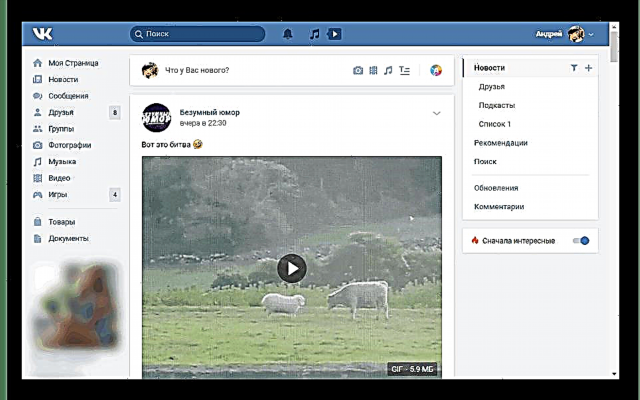

Көрүнүп тургандай, бир аз этияттык менен, ВК социалдык тармагындагы баракчага кирүү үчүн, башка бирөөнүн компьютерин колдонсоңуз болот.
2-кадам: Кирүү маалыматын жок кылуу
Режимди колдонуудан баш тартуу шарт "Жашыруун" Интернет-браузердин маалымат базасында эсептик жазуудан маалыматты сактап калсаңыз, аны кол менен жок кылышыңыз керек. Бул процедураны биздин веб-сайтта дагы бир нече макалада карадык.
Эскертүү: Мисал катары биз Google Chrome браузерин колдонобуз.
Кененирээк маалымат: Сакталган ВК номерлерин жана сырсөздөрдү кантип жок кылса болот
- Каттоо эсебиңизден ийгиликтүү чыгып кеткениңизди текшергенден кийин, браузердин негизги менюсун кеңейтип, тандаңыз "Орнотуулар".
- Ачылган барактын эң башында, сапты чыкылдатыңыз "Сырсөздөр".
- Талаа колдонуу Сырсөз издөө сенин тап "Колдонуучунун аты" жана "Сырсөз".
- Каалаган саптын жанына социалдык тармактын сайтынын URL дареги түрүндөгү кошумча сүрөт коюлат "Vk.com". Сырсөздүн оң жагындагы үч чекиттүү баскычты чыкылдатыңыз.

Тизмеден опцияны тандаңыз "Delete".
- Мүмкүн болсо, компьютердин ээсинин уруксаты менен сиз акыркы убактарда кэшти жана серептөө таржымалын тазалай аласыз. Бул учурда, сиздин браузериңиз кандай режимде иштебесин, сиздин каттоо эсебиңиз толугу менен коопсуз болот.
Көбүрөөк маалымат:
Google Chrome, Mozilla Firefox, Yandex.Browser, Operaдагы тарыхты кантип тазалоо керек
Google Chrome, Mozilla Firefox, Yandex.Browser, Operaдан кэшти алып салуу


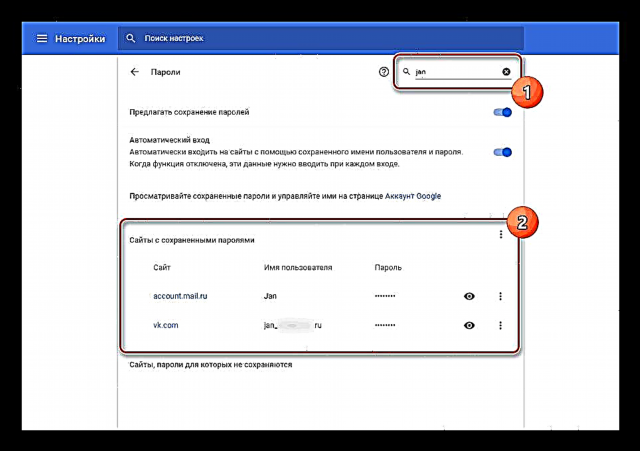

Макаланын алкагында, эки факторлуу аныктыкты текшерүү үчүн ар бир каттоо эсебинин жөндөөлөрүндө активдештириле турган кошумча коопсуздук чаралары сыяктуу учурларды өткөрүп жибердик. Ушундан улам, кирүү процедурасы бир аз башкача болуп, телефон аркылуу тастыктоону талап кылат.
Жыйынтыктоо
Сиз каалаган натыйжага жетишип, башка бирөөнүн компьютеринен VK социалдык тармагындагы жеке баракчасына эч кандай кыйынчылыксыз кирдиңиз деп ишенебиз. Эгер кандайдыр бир суроолор болсо, керек болсо комментарийлерде биз менен байланышса болот.













